Asus Z92JC, Z92VM, A6VC, A6JM, PRO60V Manual
...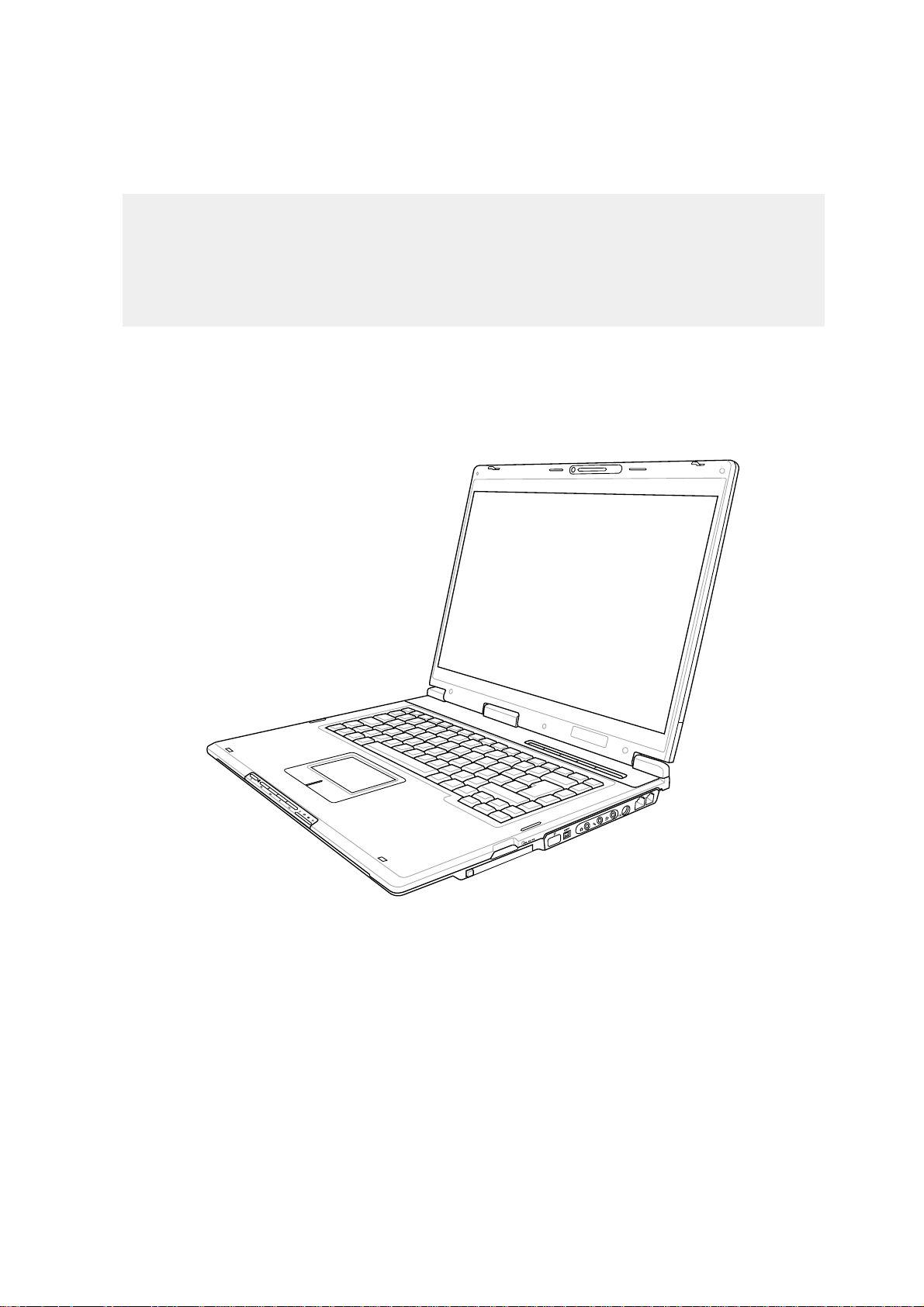
Notebook PC
Manuale dell’utente (Hardware)
I2333 / Novembre 2005
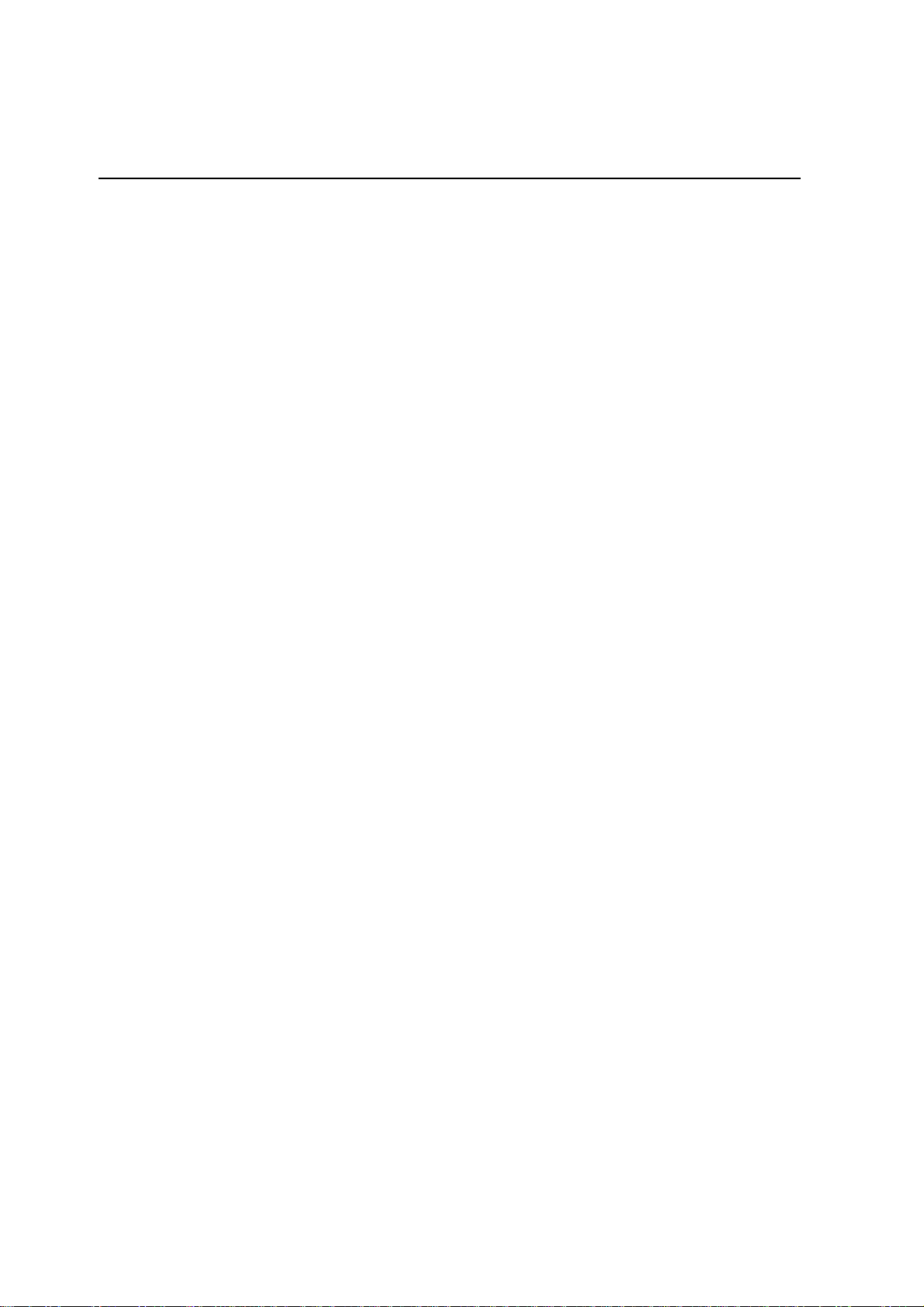
2
Indice
1. Presentazione del Notebook PC ............................................................. 5
Informazioni sul manuale utente................................................................................6
Note relative a questo manuale ............................................................................6
Misure di Sicurezza....................................................................................................7
Precauzioni per il trasporto ........................................................................................8
Preparazione di Notebook PC ...................................................................................9
2. Conoscere i componenti ........................................................................11
Lato superiore ..........................................................................................................12
Lato inferiore ............................................................................................................14
Lato destro ...............................................................................................................16
Lato sinistro..............................................................................................................18
Lato anteriore...........................................................................................................19
Lato posteriore .........................................................................................................20
3. Per cominciare ....................................................................................... 23
Alimentazione del Sistema.......................................................................................24
Utilizzo dell’alimentatore AC................................................................................24
Utilizzo della batteria ...........................................................................................25
Ricarica della batteria..........................................................................................25
Accensione del Notebook PC .............................................................................26
Il Test all'avvio (POST) ........................................................................................26
Controllo stato della batteria ...............................................................................27
Manutenzione della batteria ................................................................................27
Riavvio o Reboot del sistema..............................................................................28
Spegnere Notebook PC ......................................................................................28
Funzioni Speciali della Tastiera ...............................................................................29
Tasti di scelta rapida colorati ...............................................................................29
Tasti Microsoft Windows™ ..................................................................................30
Tastiera come tastierino numerico alternativo ....................................................30
Tasti direzionali della tastiera ..............................................................................30
Interruttori e Indicatori di Stato.................................................................................31
Interruttori ............................................................................................................31
Indicatori di stato .................................................................................................32
Pulsanti di Controllo del Lettore CD ed Indicatore (su alcuni modelli)................33
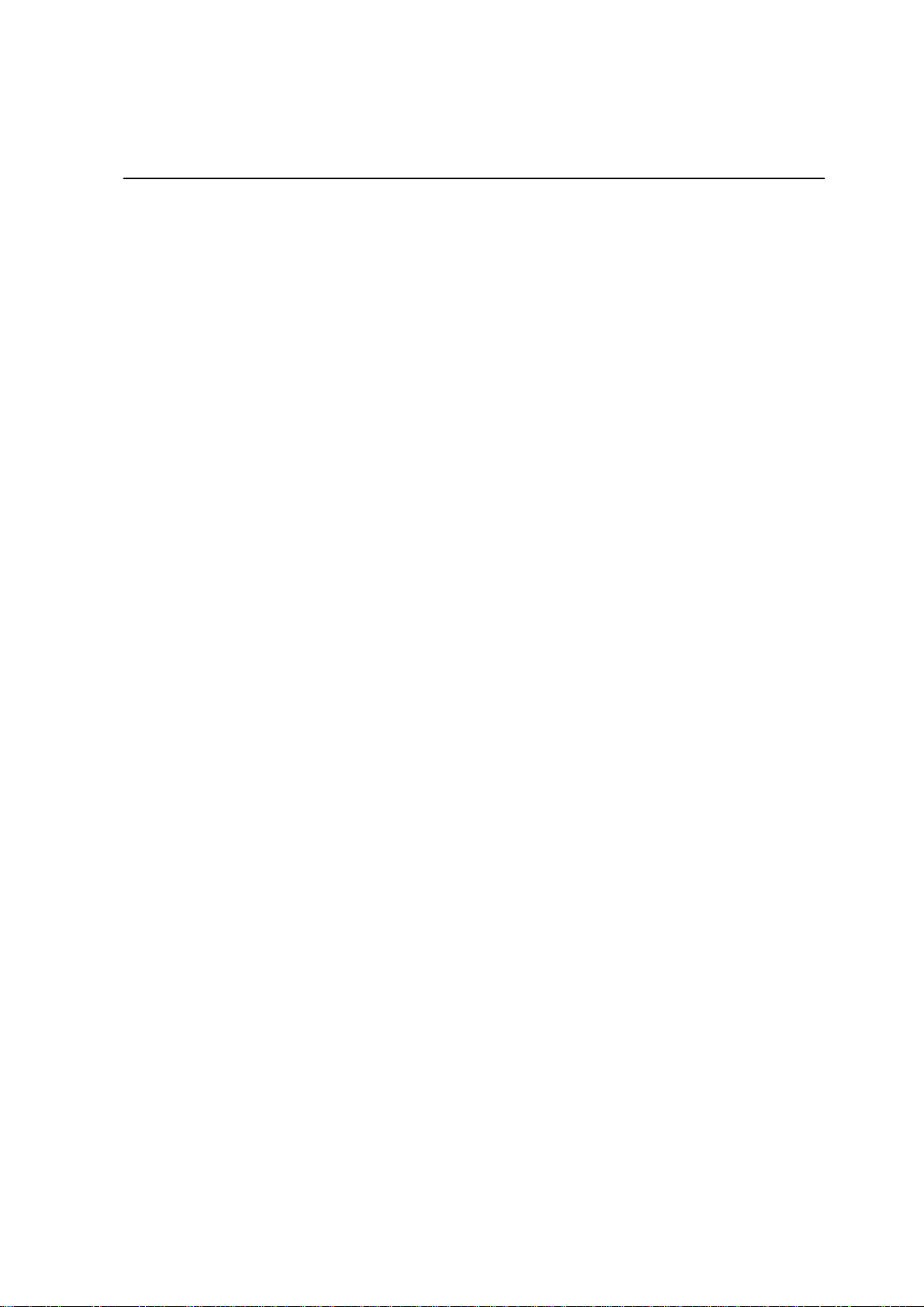
3
Indice
4. Come utilizzare il Notebook PC ............................................................ 35
Sistemi operativi.......................................................................................................36
Software di supporto ...........................................................................................36
Modelli con chipset Sonoma ...............................................................................36
Dispositivo di puntamento........................................................................................37
Utilizzo del Touchpad ..........................................................................................37
Illustrazioni sull’utilizzo del Touchpad..................................................................38
Cura del Touchpad ..............................................................................................39
Dispositivi di memoria..............................................................................................40
Porta PC Card (PCMCIA)....................................................................................40
Come inserire una PC Card (PCMCIA)...............................................................41
Come rimuovere una PC Card (PCMCIA) ..........................................................41
Drive Ottico..........................................................................................................42
Lettore di Schede Flash Memory ........................................................................44
Disco Fisso..........................................................................................................44
Collegamento modem .........................................................................................45
Collegamento alla rete ........................................................................................46
Comunicazione Wireless IR (su alcuni modelli)..................................................47
Connessione Wireless Bluetooth (su alcuni modelli) ..........................................48
Connessione LAN Wireless (su alcuni modelli) ..................................................49
Modalità risparmio energia ......................................................................................50
Modalità Consumo massimo e Massime prestazioni..........................................50
ACPI ....................................................................................................................50
Modalità Sospensione.........................................................................................50
Risparmio energia ...............................................................................................50
Sommario stati di risparmio energia....................................................................51
Controllo termico alimentazione..........................................................................51
Risparmio energetico - “Stand By” e “Ibernazione”.............................................52
Appendice................................................................................................... 53
Accessori Opzionali .................................................................................................54
Connettori Opzionali ................................................................................................56
Glossario..................................................................................................................57
Dichiarazione di sicurezza .......................................................................................61
Conformità modem interno ......................................................................................62
Informazioni sul Notebook PC .................................................................................72
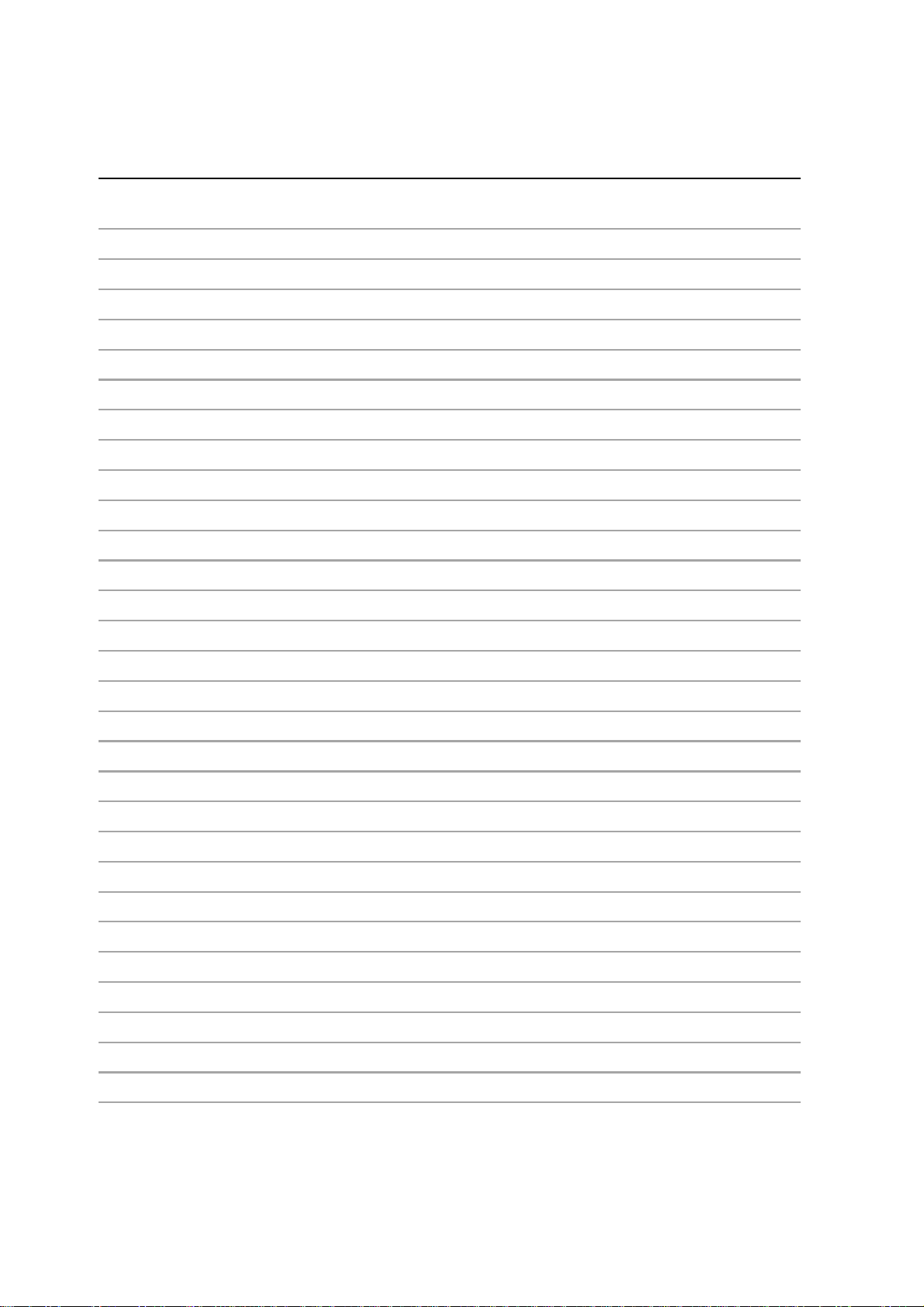
4
Indice

5
1. Presentazione del Notebook PC
Informazioni sul manuale utente
Note relative a questo manuale
Misure di Sicurezza
Preparazione di Notebook PC
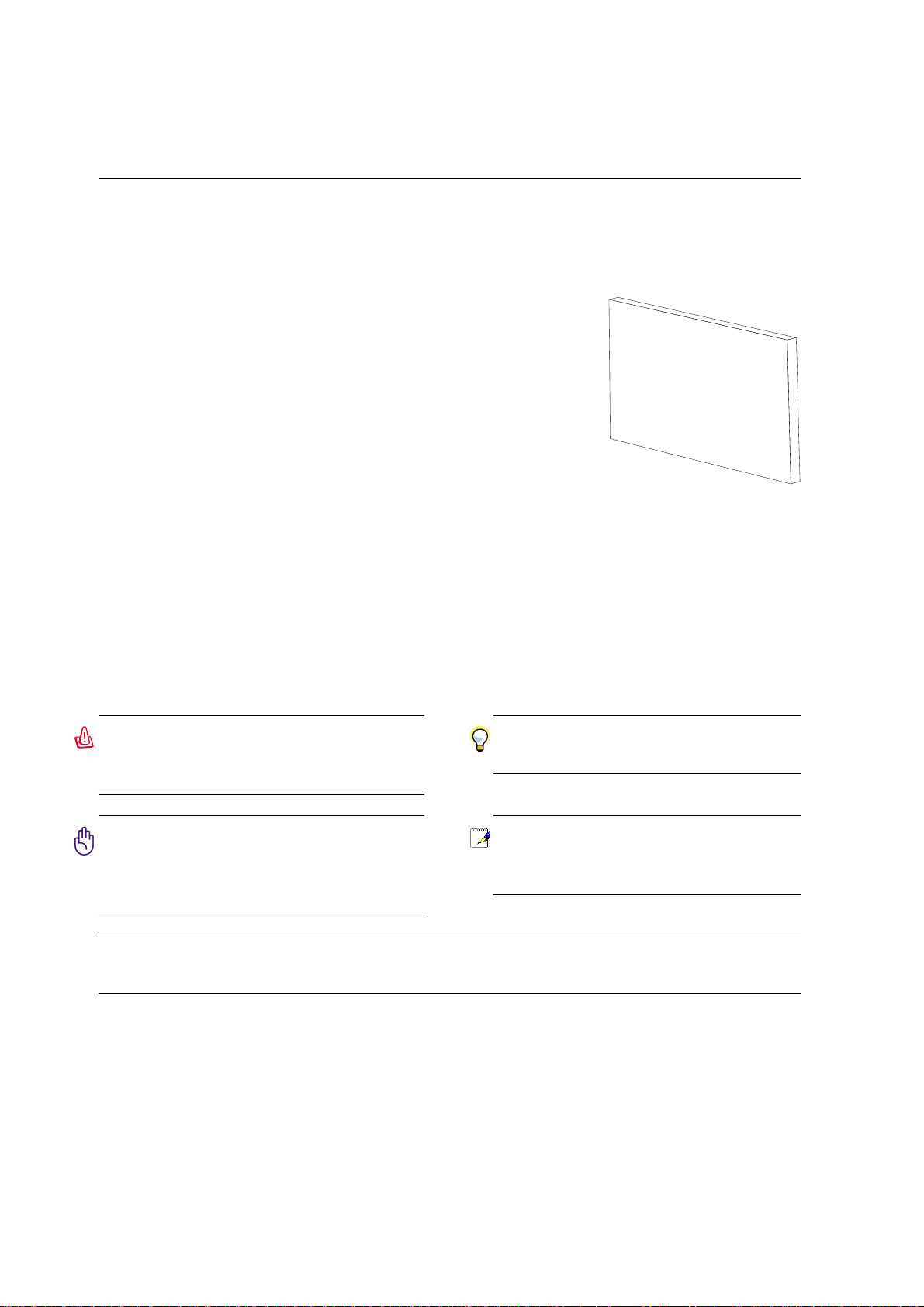
6
1 Presentazione del Notebook PC
Informazioni sul manuale utente
Questo documento è il manuale utente per il Notebook PC. Contiene informazioni sui vari componenti
del Notebook PC e sul loro utilizzo. Il manuale contiene le seguenti sezioni principali:
1. Presentazione del Notebook PC
Presenta il Notebook PC e il suo manuale.
2. Conoscere i componenti
Fornisce informazioni sui componenti del Notebook PC.
3. Per cominciare
Fornisce informazioni su come cominciare a utilizzare il Notebook
PC.
4. Come utilizzare il Notebook PC
Fornisce informazioni sull’utilizzo dei componenti del Notebook PC.
5. Appendice
Descrive gli accessori opzionali e fornisce ulteriori informazioni.
Note relative a questo manuale
Nel manuale sono presenti alcuni avvertimenti o note, segnalati in neretto, che devono essere osservati
per consentire l’esecuzione in maniera sicura e completa delle attività cui si riferiscono. Queste note
hanno vari livelli di importanza, come descritto di seguito:
< >
[ ]
Il testo racchiuso da < > o [ ] rappresenta un tasto sulla tastiera; non digitare < > o [ ]
e le lettere che contengono.
User’s Manual
ATTENZIONE! Informazioni destinate
a evitare danni a componenti dati o
persone.
AVVERTIMENTO! Informazioni su
azioni che devono essere evitate per
prevenire danni a componenti dati o
persone.
SUGGERIMENTO: Consigli e infor-
mazioni utili per utenti esperti.
NOT A: Suggerimenti e informazioni
che assistono nel completamento di
un’operazione.
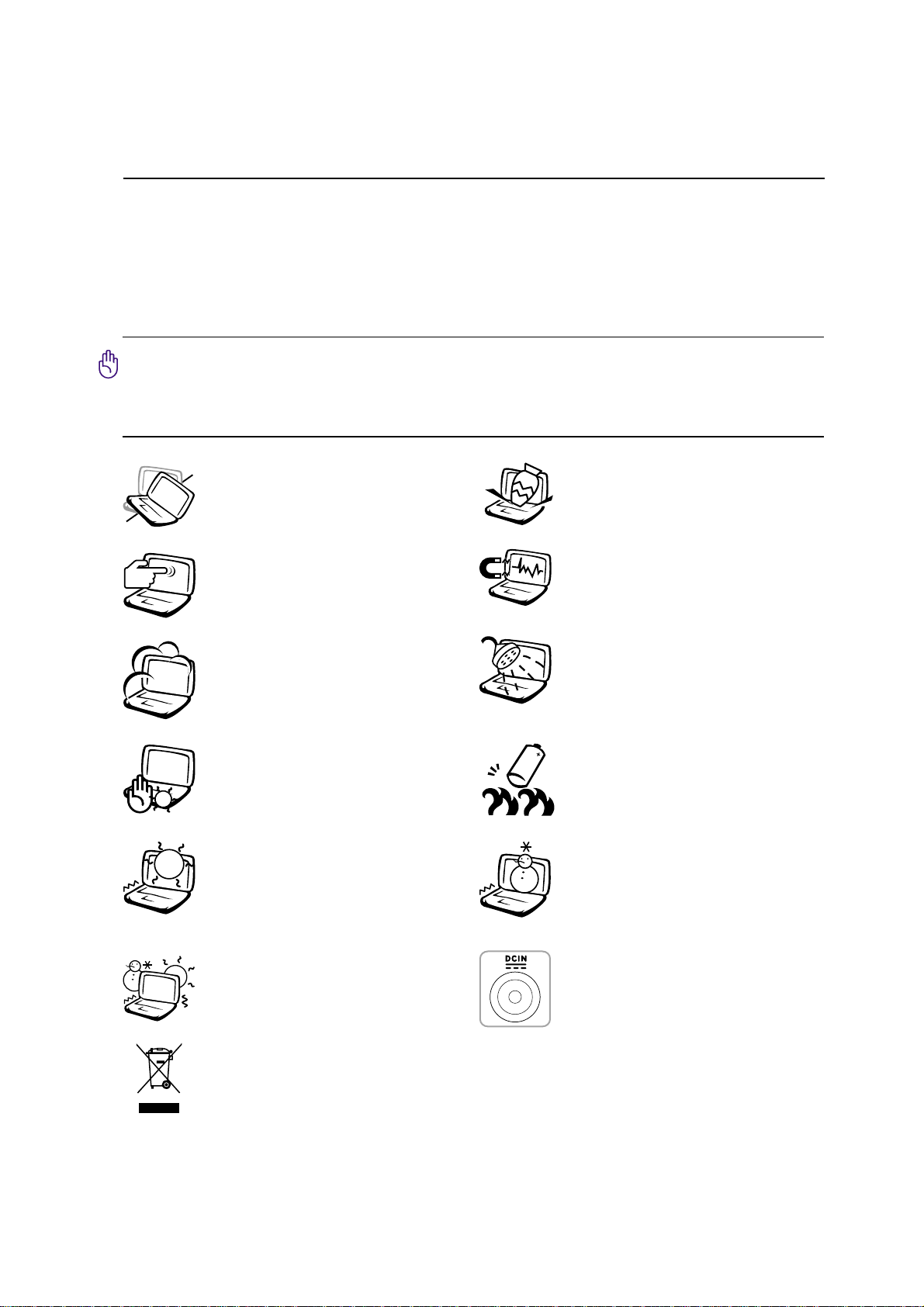
7
Presentazione del Notebook PC 1
Misure di Sicurezza
Le seguenti precauzioni sul mantenimento del Notebook PC ne aumenteranno la durata. Seguire tutte
le precauzioni ed istruzioni. Per ciò che non è descritto nel manuale, fare riferimento a personale
qualificato. Non fare uso di cavi d’alimentazione, accessori o altre periferiche guaste. Non fare uso di
solventi potenti come benzina o altri prodotti chimici, sulla o in prossimità della superficie.
Il simbolo del cestino sbarrato indica che il prodotto (dispositivo elettrico ed elettronico)
non dovrebbe essere gettato nei cestini municipali. Consultare le normative locali per
l’eliminazione dei prodotti elettronici.
NON esporre od utilizzare il computer
in prossimità di liquidi, in caso di
pioggia od umidità. NON utilizzare il
modem durante i temporali.
NON tenere il computer in ambienti
non puliti o polverosi. NON utilizzare
il computer in caso di fuga di gas.
NON esporre il computer a tempera-
ture superiori ai 5 0˚C (122˚F) o alla luce
diretta del sole. Non ostruire le ventole!
NON gettare nel fuoco le batterie
poichè potrebbero esplodere. Non
disperdere le batterie nell’ambiente.
NON tenere a temperature (al di sotto
di 0˚C (32˚F), altrimenti il Notebook PC
potrebbe non avviarsi.
NON esporre il computer a forti campi
magnetici o elettrici.
NON collocarsi per lavorare su superfici
non solide o instabili. Contattare il
servizio qualora il contenitore sia stato
danneggiato.
NON collocare o rovesciare oggetti sul
Notebook PC e non conficcarci alcun
oggetto estraneo.
NON premere o toccare lo schermo.
Evitare che il Notebook PC entri in
contatto con oggetti che possano
graffiarlo o danneggiarlo.
NON tenere il Notebook PC, acceso o
in ricarica, sul grembo o qualunque
altra parte del corpo per un periodo
troppo lungo. Il calore potrebbe
causare malesseri.
Temperature Corrette d’Utilizzo:
Questo PC notebook dovrebbe essere
utilizzato in ambienti con temperature
comprese tra 0°C/32°F e 35°C/95°F.
ALIMENT AZIONE: E’ richiesta solo
l’alimentazione a 19VDC, 3.42A
(65W).
Scollegare il cavo d’alimentazione e rimuovere la batteria prima di pulire. Pulire il
Notebook PC facendo uso di una spugna pulita o con un panno antistatico bagnato di
soluzione composta da un detergente non abrasivo alcune gocce di acqua tiepida,
quindi asciugare con un panno asciutto.
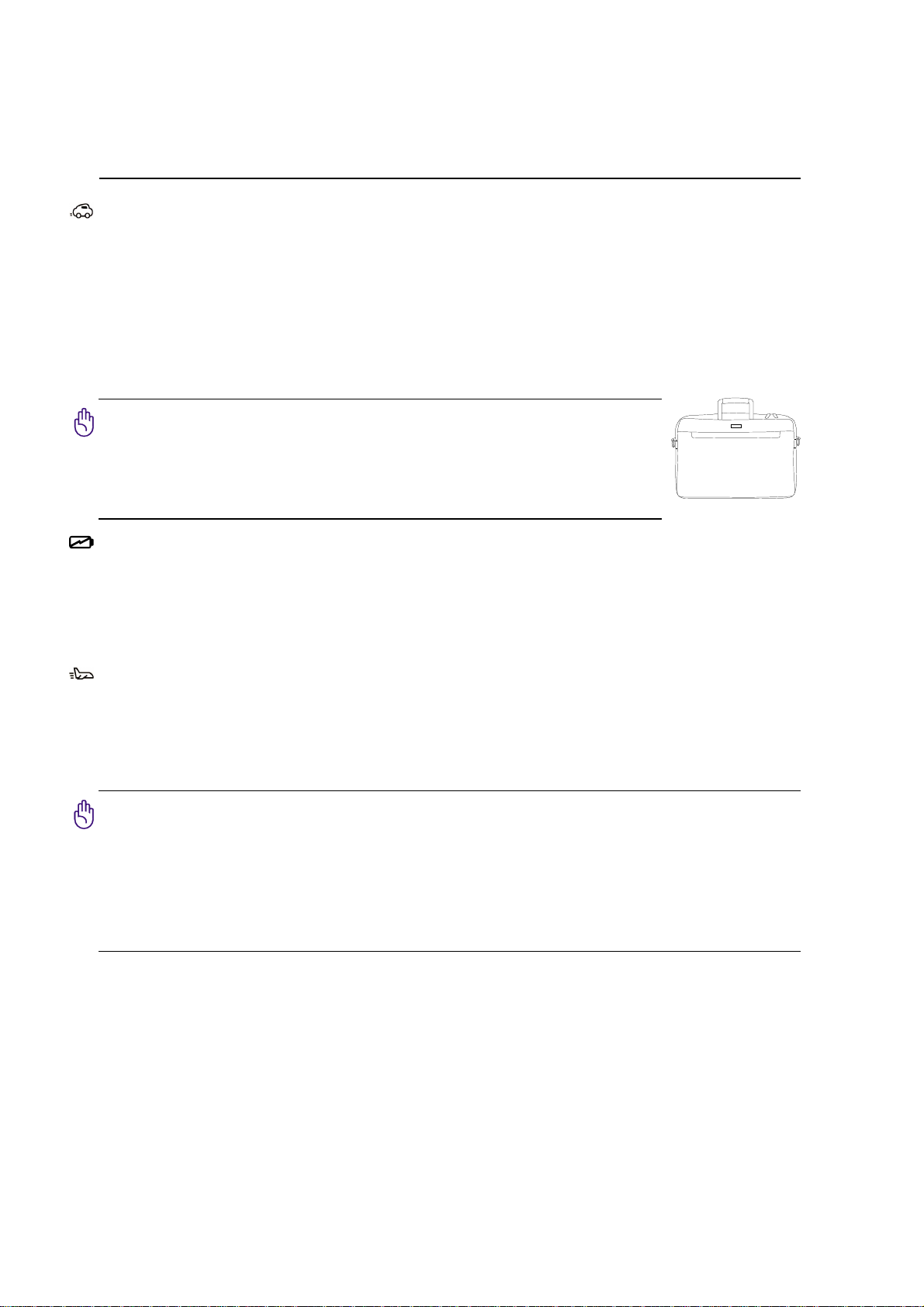
8
1 Presentazione del Notebook PC
Precauzioni per il trasporto
Per preparare il Notebook PC al trasporto bisogna spegnere e scollegare tutte le periferiche esterne
per evitare danni ai connettori. La testina del disco rigido si autoritrae in modo da evitare graffi alla
superficie del disco durante il trasporto. Per questo motivo non si dovrebbe muovere il Notebook PC
quando esso è ancora acceso. Chiudere il pannello dello schermo, assicurandosi che esso sia saldamente
agganciato, in modo da proteggere la tastiera e il pannello stesso.
Coprire il proprio Notebook PC
Caricare le batterie
Se si desidera utilizzare le batteria, assicurarsi che sia del tutto carica prima di compiere lunghi
spostamenti. Ricordarsi che il cavo di alimentazione carica la batteria per tutto il tempo in cui esso
rimane collegato al computer e alla presa di corrente. T enere presente che il tempo di ricarica è maggiore
qualora il Notebook PC sia in uso.
Precauzioni per il trasporto in aereo
Contattare la propria compagnia di volo se si desidera utilizzare il computer durante il volo. La maggior
parte delle compagnia vietano l’uso di dispositivi elettronici durante i voli. La maggior parte delle
compagnie di volo non consentono l’utilizzo di dispositivi elettronici durante la fase di decollo e quella
di atterraggio.
AVVERTIMENTO! Negli aeroporti sono presenti tre diversi dispositivi di sicurezza:
macchine a raggi X (per oggetti trasportati tramite nastri), rilevatori magnetici (utilizzati
sulle persone durate i controlli di sicurezza) ed i metal detector portatili (strumentazioni
tenute in mano destinate al controllo di singole persone od oggetti). Potete
tranquillamente far passare il computer ed i floppy attraverso i sensori a raggi X.
Raccomandiamo però di non esporre mai il notebook a nessun tipo di metal detector
magnetico.
NOTA: La superficie smaltata si rovina facilmente se non se ne ha
cura. Fare attenzione a non strofinare o grattare le superfici del
Notebook PC durante il suo trasporto. Acquistare una borsa per il
trasporto opzionale per proteggere il PC Notebook dallo sporco,
dall’acqua, dalle sollecitazioni, e dai graffi.

9
Presentazione del Notebook PC 1
Preparazione di Notebook PC
Queste sono solo informazioni per l’utilizzo veloce di Notebook PC. Leggere le pagine successive per
informazioni dettagliate sull’utilizzo di Notebook PC.
1. Installazione del pacco batteria
3. Aprire il Pannello dello schermo 4. Accendere Notebook PC
2. Collegare l’alimentatore AC
Premere il pulsante d’accensione e rilasciarlo.
(Con Windows XP, questo pulsante può essere
utilizzato anche per spegnere con sicurezza
Notebook PC.)
2
1
Auto
Lock
ATTENZIONE! Durante l’apertura, non
ribaltare completamente il display per
evitare possibili danni alle cerniere. Non
afferrare mai il display per sollevare il
Notebook PC.
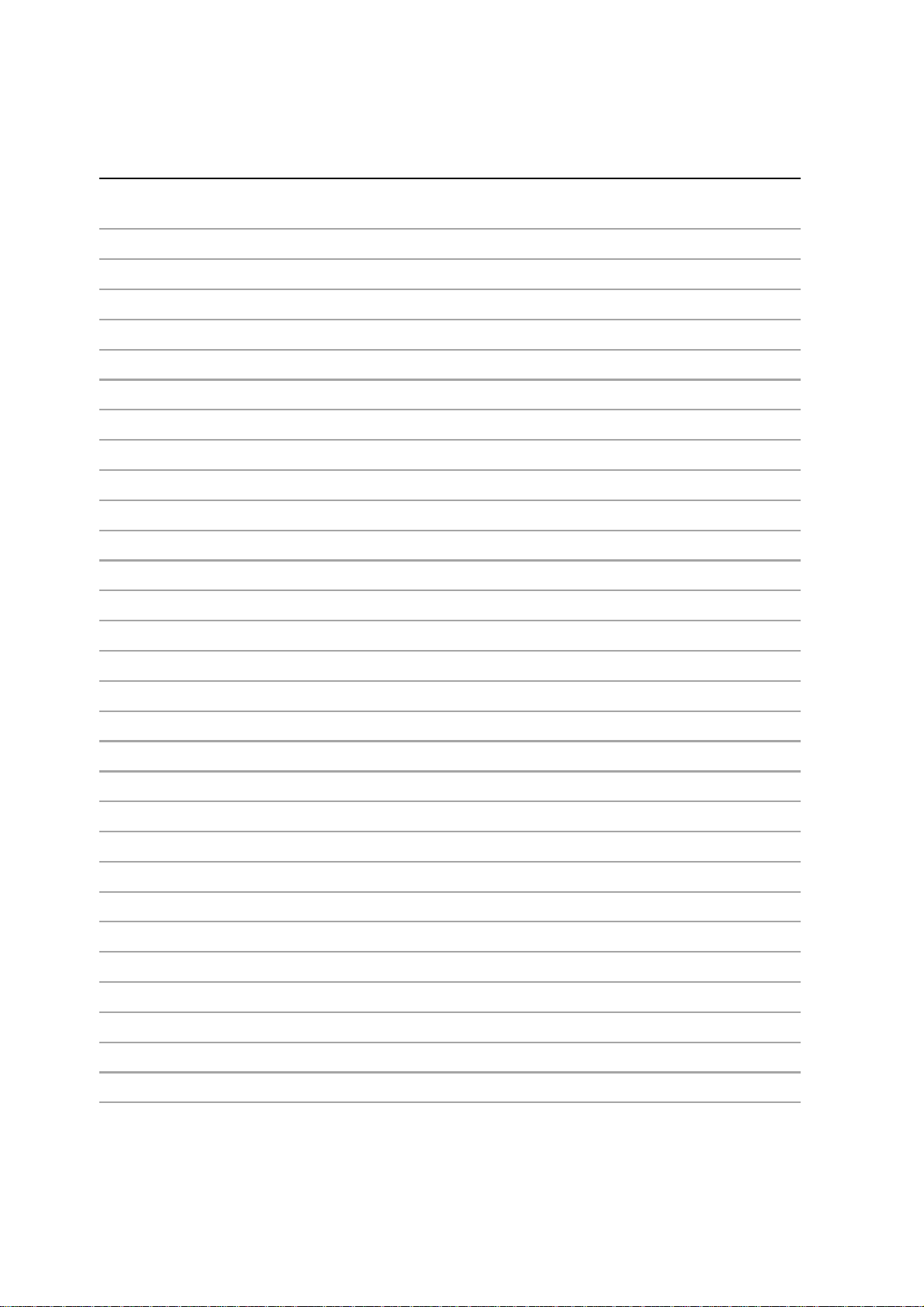
10
1 Presentazione del Notebook PC
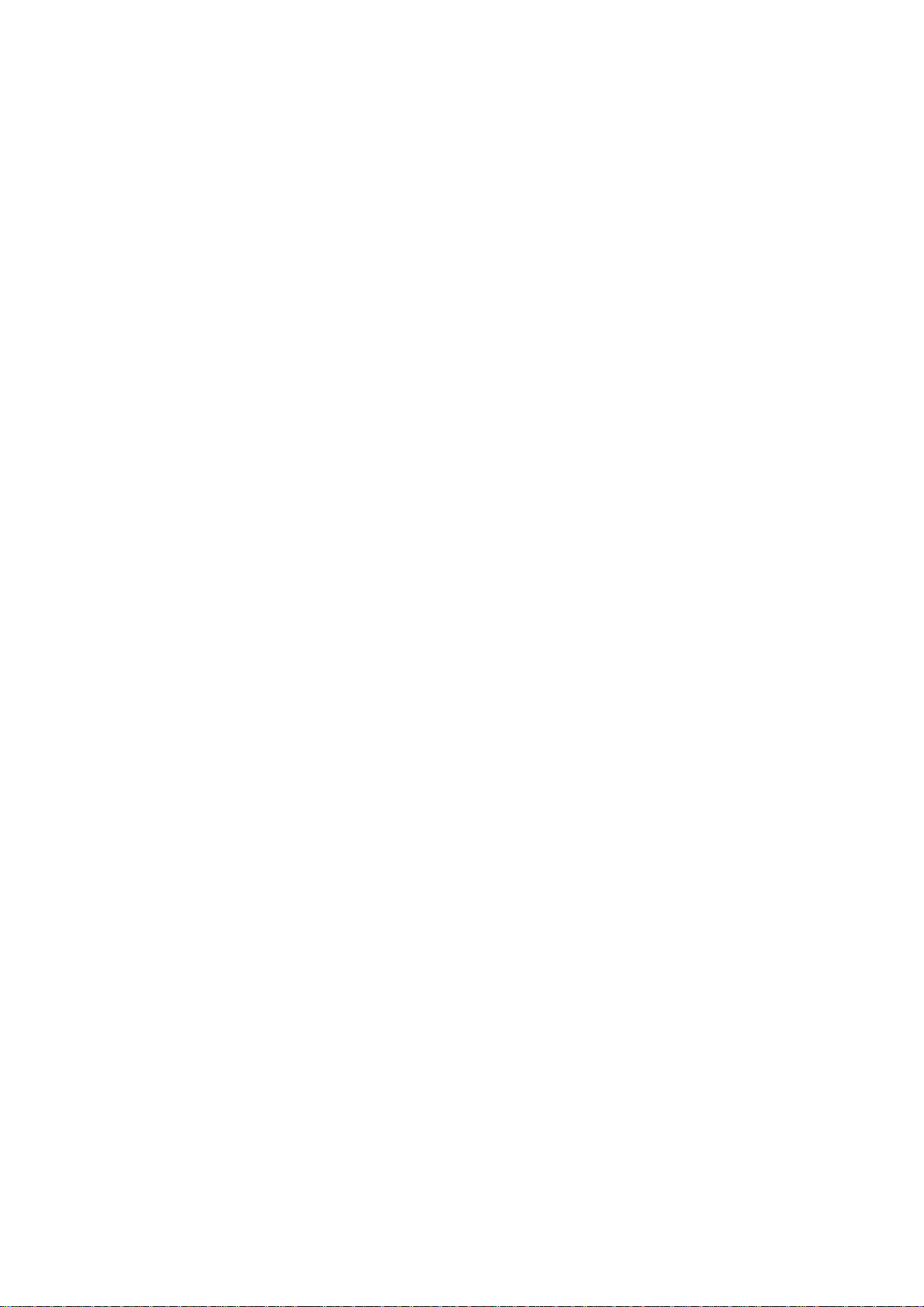
11
2. Conoscere i componenti
Lati di PC Notebook
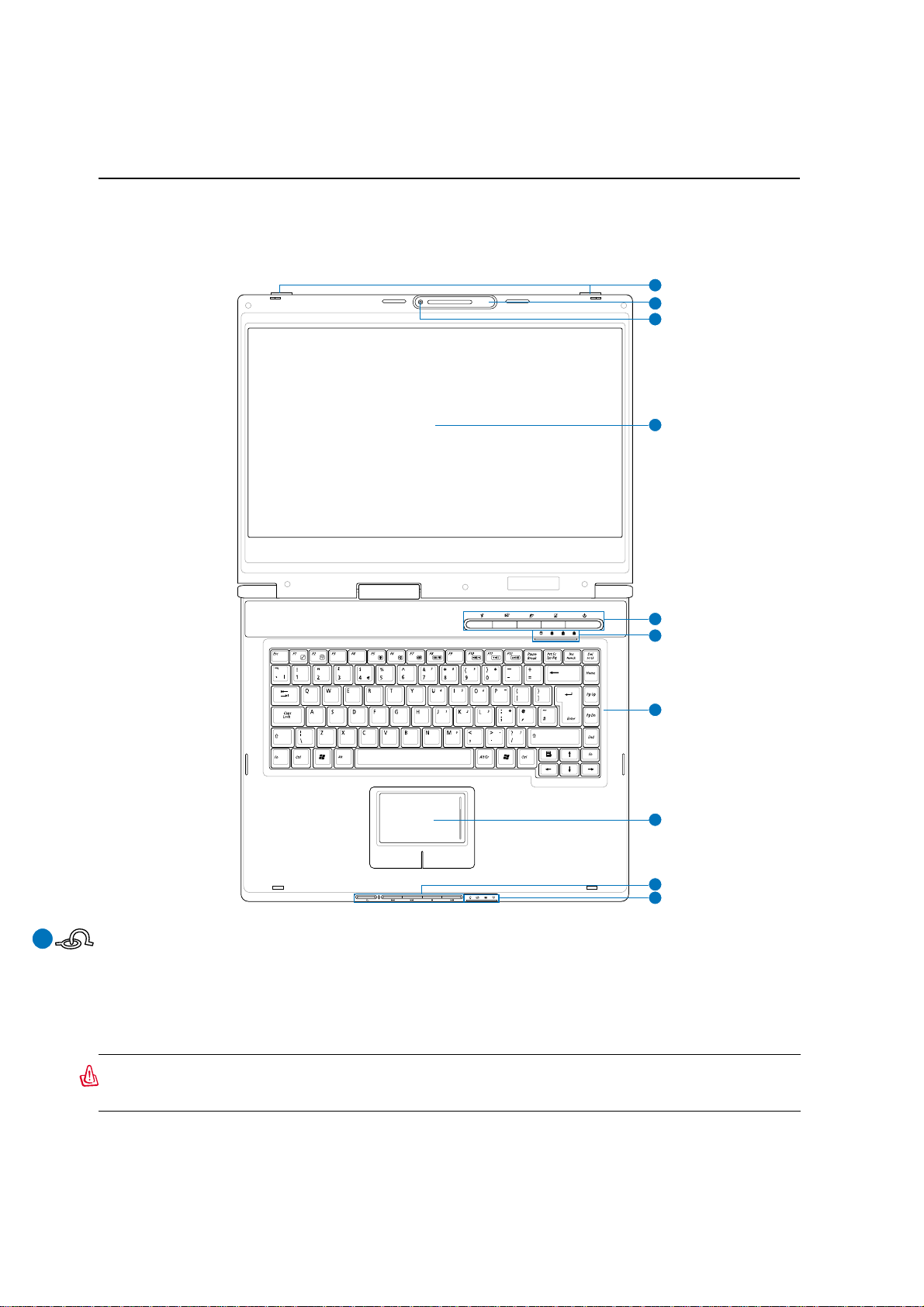
12
2 Conoscere i componenti
Lato superiore
Fare riferimento alla figura seguente per identificare i componenti su questo lato del Notebook PC.
1
2
5
3
6
8
7
9
4
10
1
Rilascio del Display
Un gancio a molla presente sul frontale di Notebook PC blocca il display nella posizione di chiusura
quando Notebook PC non è utilizzato. Per aprire il pannello dello schermo, far scorrere il gancio con il
pollice e sollevare il pannello con lo stesso dito. Inclinare lentamente il pannello dello schermo in
avanti o indietro per raggiungere il livello d’inclinazione più comodo.
ATTENZIONE! Durante l’apertura, non ribaltare completamente il display per evitare
possibili danni alle cerniere. Non afferrare mai il display per sollevare il Notebook PC.
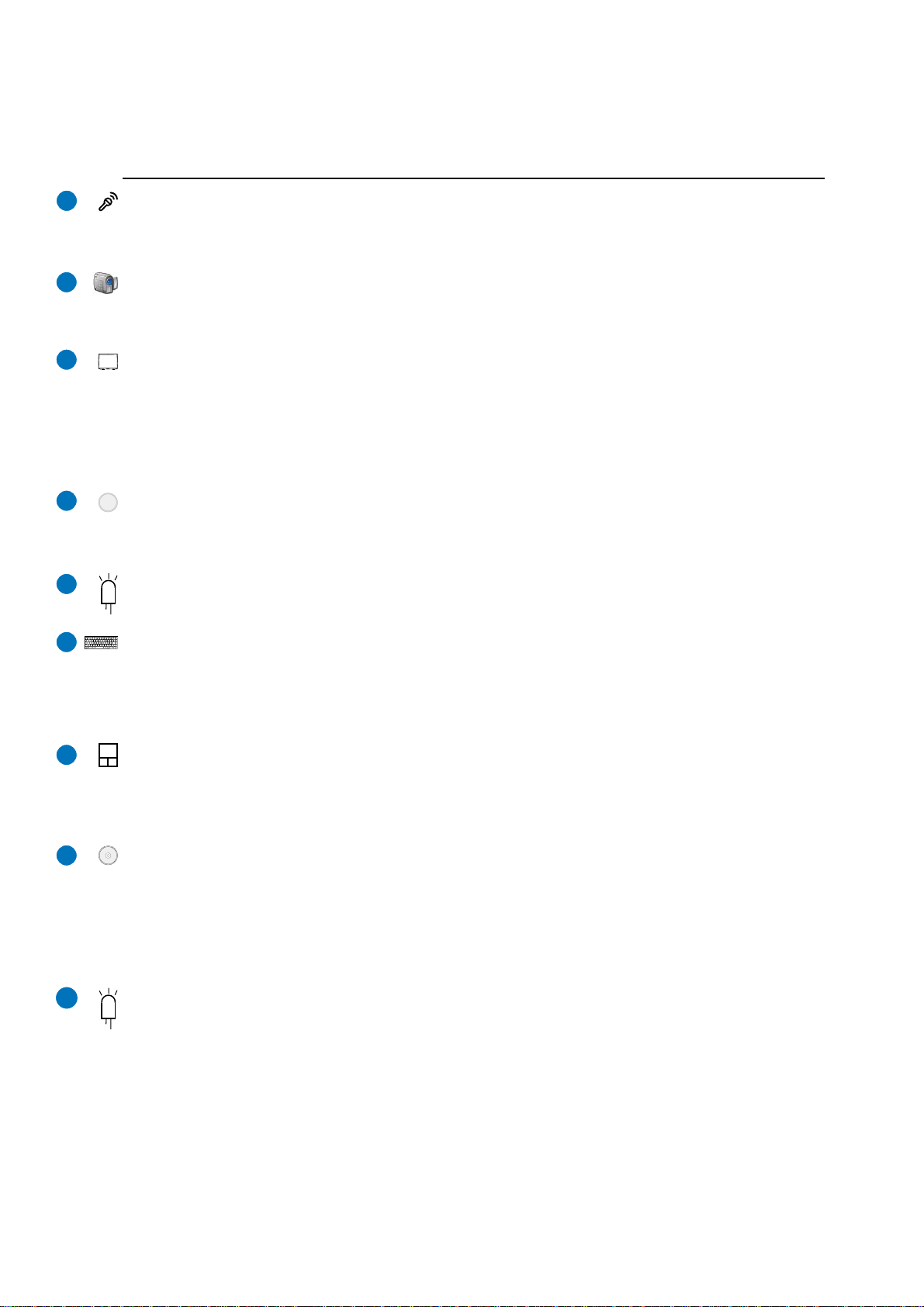
13
Conoscere i componenti 2
2
3
4
5
6
7
8
9
10
Microfono (integrato)
Il microfono mono integrato può essere utilizzato per videoconferenze, narrazioni, o semplici registrazioni
audio.
Macchina fotografica (su alcuni modelli)
La macchina fotografica integrata permette di scattare fotografie o di registrare video. Può essere utilizzata
con conferenze vocali o altre applicazioni interattive.
Display
Il display funziona in maniera analoga a un monitor per PC da scrivania. Il Notebook PC utilizza un
display TFT LCD a matrice attiva che fornisce una qualità di visualizzazione analoga a quella offerta
da un monitor da scrivania. A differenza di un monitor, un display LCD non emette alcuna radiazione e
l’immagine è fissa, ed è quindi più riposante per la vista. Utilizzare un panno morbido senza liquidi
chimici. Utilizzare se necessario dell’acqua per pulire il pannello dello schermo.
Tasto d’Avvio Istantaneo
I tasti d’avvio istantaneo permettono di avviare le applicazioni utilizzate più di frequente tramite la
pressione di un pulsante. Verranno forniti maggiori dettagli successivamente in questo manuale.
Indicatori di Stato (Superiore)
I dettagli riguardanti gli indicatori di stato sono descritti nel capitolo 3.
Tastiera
La tastiera è dotata di tasti di dimensioni normali, con una comoda corsa (la corsa del tasto alla pressione)
e appoggiapolsi per entrambe le mani. Sono presenti due tasti funzioni Windows™ per facilitare la
navigazione nel sistema operativo Windows™.
Touchpad e pulsanti
Il T ouchpad, con i corrispondenti pulsanti, è un dispositivo di puntamento che svolge le stesse funzioni
di un mouse. Una funzione di scorrimento è disponibile dopo la configurazione dell’apposito software
per semplificare l’utilizzo di Windows e la navigazione in internet.
Pulsanti di Controllo del Lettore CD
Sono presenti diversi pulsanti di controllo per i CD, integrati esternamente sul Notebook PC per una
maggiore comodità nella riproduzione dei CD. I pulsanti attivano e controllano il lettore multimediale
del sistema operativo quando Notebook PC è ACCESO. Quando il PC Notebook PC è spento, i pulsanti
di controllo del CD attivano le funzioni hardware del lettore CD che consentono di ascoltare i CD audio
senza l’ausilio del software. (Far riferimento alla sezione 3 per maggiori informazioni.)
Indicatori di Stato (frontale)
I dettagli riguardanti gli indicatori di stato sono descritti nel capitolo 3.
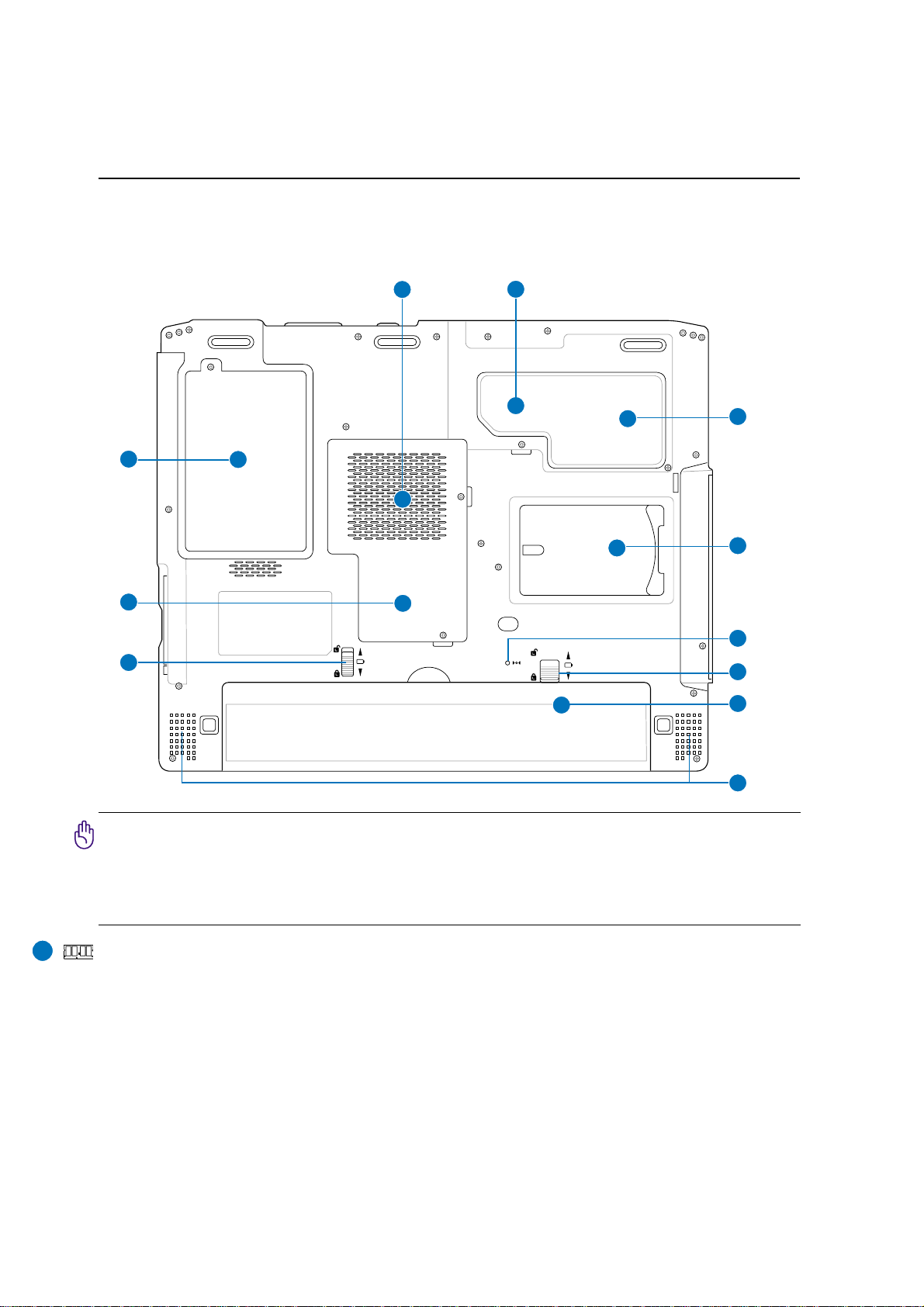
14
2 Conoscere i componenti
Lato inferiore
La seguente illustrazione consente di identificare i componenti presenti sul lato inferiore del
Notebook PC.
1
9
11
3
5
4
6
8
7
2
10
1
Scomparto Memoria (RAM)
Lo scomparto della memoria fornisce la possibilità di espansione con memoria aggiuntiva. La memoria
aggiuntiva incrementerà le prestazioni delle applicazioni riducendo l’accesso al disco fisso. Il BIOS
durante il processo di POST (Power-On-Self-Test) troverà automaticamente la quantità di memoria
presente nel sistema e configurerà la CMOS di conseguenza. Non è quindi richiesta nessuna impostazione
hardware o software (incluso il BIOS) dopo che la memoria è stata installata. Rivolgetevi ad un centro
di assistenza autorizzato o ad un rivenditore per maggiori informazioni riguardanti l’aggiunta di memo-
ria per il Notebook PC. Acquistare solo moduli di espansione da rivenditori autorizzati di questo Note-
book PC per ottenere la massima compatibilità ed affidabilità.
AVVERTIMENTO! Il lato inferiore del Notebook PC può diventare piuttosto caldo.
Maneggiare il Notebook PC con attenzione mentre è acceso o se è stato spento da poco.
La presenza di temperature elevate è normale durante il caricamento e il funzionamento.
NON APPOGGIARE IL NOTEBOOK IN GREMBO O SU ALTRA PARTE DEL CORPO PER
PREVENIRE FASTIDI O DANNI DOVUTI AD ESPOSIZIONE AL CALORE.
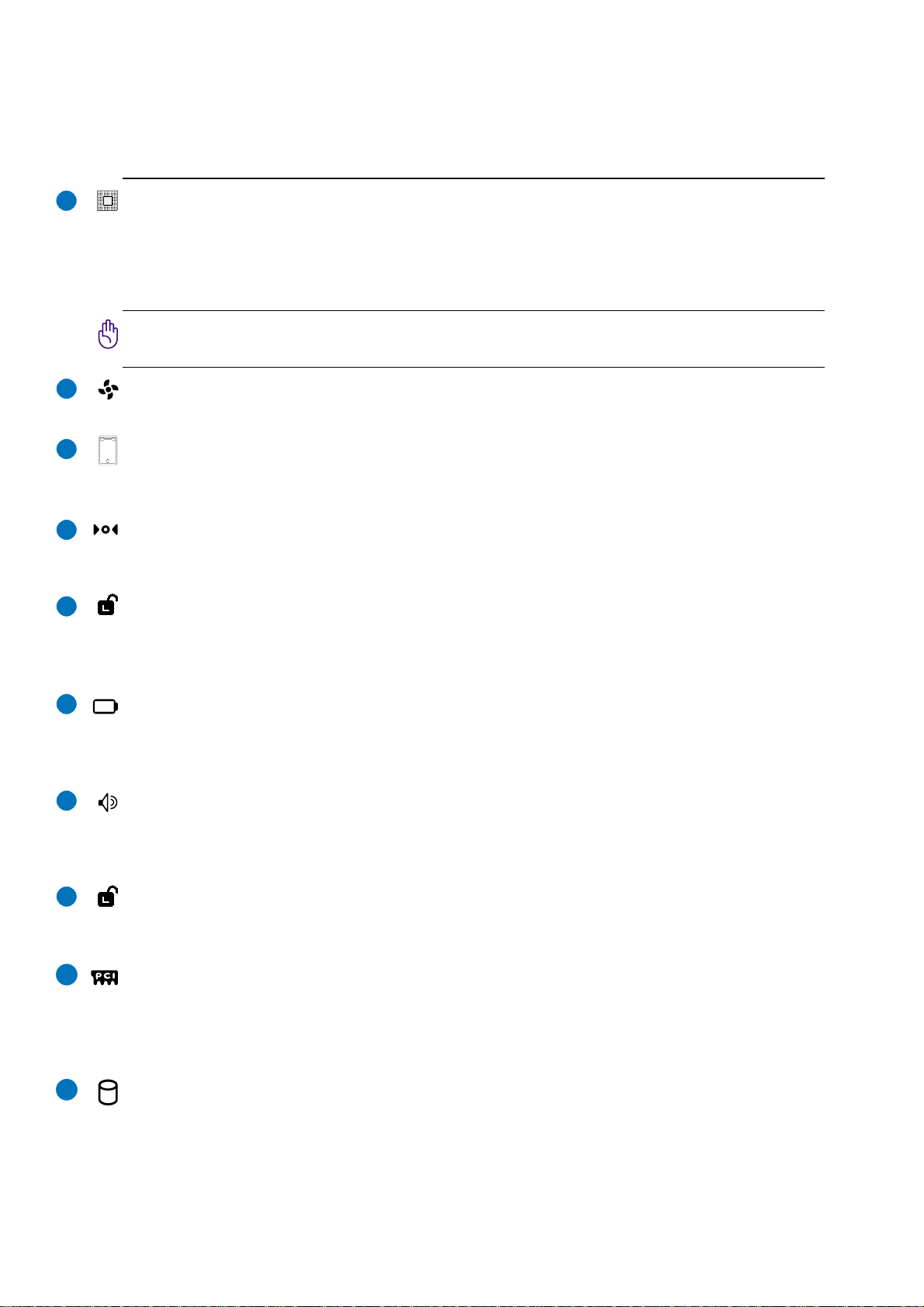
15
Conoscere i componenti 2
2
Processore (CPU)
Alcuni modelli di PC Notebook sono progettati con uno zoccolo per il processore che vi consente in
futuro di eseguire un upgrade molto più veloce. Alcuni modelli invece per essere più compatti sono
progettati con la tecnica ULV e non è possibile eseguire l’upgrade. Recarsi presso un centro assistenza
autorizzato o un rivenditore per maggiori informazioni sugli upgrade.
A TTENZIONE! La rimozione da parte dell’utente della CPU o del disco fisso annullerà
la garanzia.
5
6
7
3
4
8
9
10
11
Ventola di raffreddamento
La ventola di raffreddamento si ACCENDE o si SPEGNE a seconda delle soglie di temperatura impostate.
Targhetta porta nome
Il PC Notebook PC ha una targhetta porta nome incollata sul fondo per poter inserire le informazioni
per l’identificazione del proprietario nel caso in cui PC Notebook venisse smarrito.
Pulsante di Arresto d’Emergenza
Nel caso in cui il sistema operativo non riesce a spegnere o riavviare correttamente il PC Notebook, può essere
premuto con una graffetta raddrizzata il pulsante di arresto (shutdown) consentendo così l’arresto del PC Notebook.
Blocco Batteria - Manuale
Il blocco manuale della batteria è utilizzato per tenere la batteria al sicuro. Spostare il blocco manuale
in posizione di sblocco per inserire o rimuovere la batteria. Spostare il blocco manuale in posizione di
bloccaggio dopo aver inserito la batteria.
Batteria
Il contenitore della batteria è in realtà combinato con la batteria stessa in modo da ridurne lo spessore.
Quando la batteria viene sganciata, il contenitore e la batteria stessa risultano essere una singola unità.
La batteria non può essere smontata ulteriormente e deve essere sostituita completamente.
Altoparlanti Stereo
Il sistema di altoparlanti stereo integrato vi consente di ascoltare l’audio senza dispositivi aggiuntivi. Il sistema
sonoro multimediale presenta un controller audio digitale integrato che produce un suono completo (i risultati
migliorano con cuffie o altoparlanti stereo esterni). T utte le caratteristiche audio sono controllate da software.
Blocco Batteria - Molla
Il blocco batteria a molla è utilizzato per assicurare la batteria. Quando viene inserita la batteria, verrà bloccata
automaticamente. Per rimuovere la batteria, la molla deve essere trattenuta nella posizione di sblocco.
Scomparto WLAN
Le schede di espansione opzionali possono essere installate nello scompartimento mini-PCI. Il modulo LAN wireless
opzionale vi consente di rimanere connessi alla vostra LAN mentre vi spostate per andare in una riunione, in una sala
conferenze, o in altre zone dell’ufficio. L’accesso costante e in tempo reale ad Internet e alla posta elettronica,
significa non solo un’espansione dello spazio dell’ufficio ma anche una maggiore produttività.
Vano disco rigido
Il disco rigido è contenuto in un apposito alloggiamento protetto. Il disco fisso può essere sostituito
solo da un rivenditore o un centro di assistenza autorizzato.
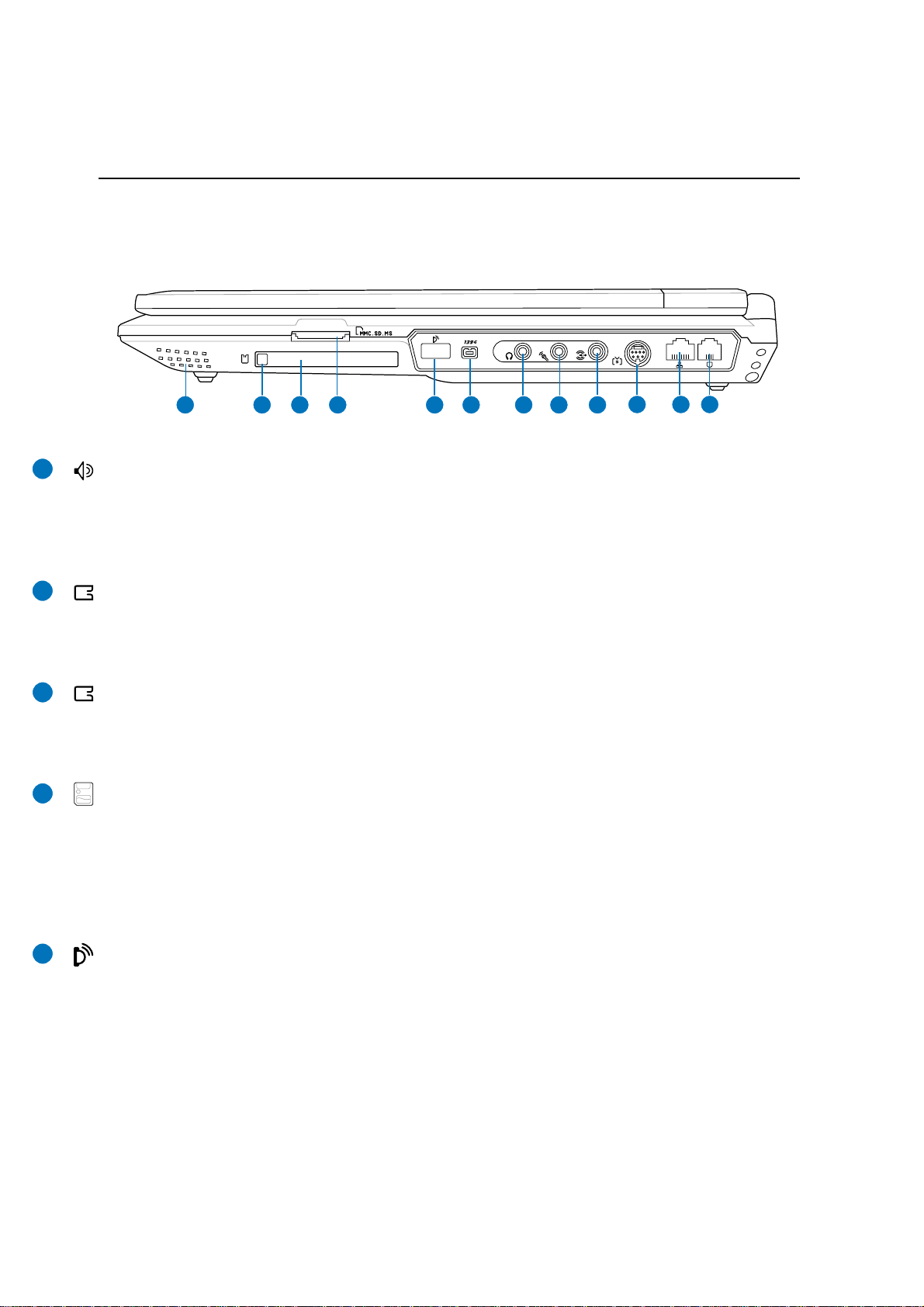
16
2 Conoscere i componenti
Lato destro
La seguente illustrazione consente di identificare i componenti presenti sul lato destro del Notebook PC.
1 2 43 5 76 8 9
10
10
11 12
12
5
1
2
3
4
Altoparlanti Stereo
Il sistema di altoparlanti stereo integrato vi consente di ascoltare l’audio senza dispositivi aggiuntivi. Il
sistema sonoro multimediale presenta un controller audio digitale integrato che produce un suono
completo (i risultati migliorano con cuffie o altoparlanti stereo esterni). Tutte le caratteristiche audio
sono controllate da software.
Espulsione scheda PC
Utilizzare questo pulsante per espellere le PC card opzionali. Questo pulsante è meccanico (non
elettronico) ed è quindi richiesta una piccola pressione. Il PC Notebook non deve essere necessariamente
acceso per espellere le PC card.
Alloggiamento PC Card
È disponibile un alloggiamento PCMCIA compatibile 2.1, per accogliere una PC Card di tipo I/II.
L’alloggiamento supporta schede CardBus 32 bit. Ciò consente di installare espansioni come ad esempio
schede memoria, ISDN, SCSI, Smart, ed ad adattori di rete wireless.
Slot di Memoria Flash
Solitamente per poter usufruire delle schede di memoria utilizzate in dispositivi come: fotocamere
digitali, lettori MP3, cellulari e PDA deve essere acquistato separatamente un lettore di schede. Questo
PC Notebook ha integrato un lettore di schede di memoria che può leggere molte schede di memoria
flash come specificato successivamente in questo manuale. Il lettore integrato di schede di memoria
non è solo comodo, ma è anche più veloce della maggior parte degli altri lettori di schede di memoria
perché utilizza l’elevata ampiezza di banda del bus PCI.
Porta ad Infrarossi (IrDA) (su alcuni modelli)
La porta di comunicazione a raggi infrarossi (IrDA) consente una comoda connessione per lo scambio
di dati con altri dispositivi o computer predisposti. Consente la sincronizzazione con computer palmari,
telefoni cellullari e persino la stampa su stampanti dotate di una porta omologa. Se nel vostro ufficio è
installata una rete IrDA, il Notebook PC può essere collegato in rete da qualsiasi punto dell’ufficio che
sia in linea visiva con un nodo IrDA. I piccoli uffici possono usare la tecnologia IrDA per condividere
una stampante fra vari Notebook PC vicini e persino trasferire file da un computer all’altro senza
utilizzare una rete.
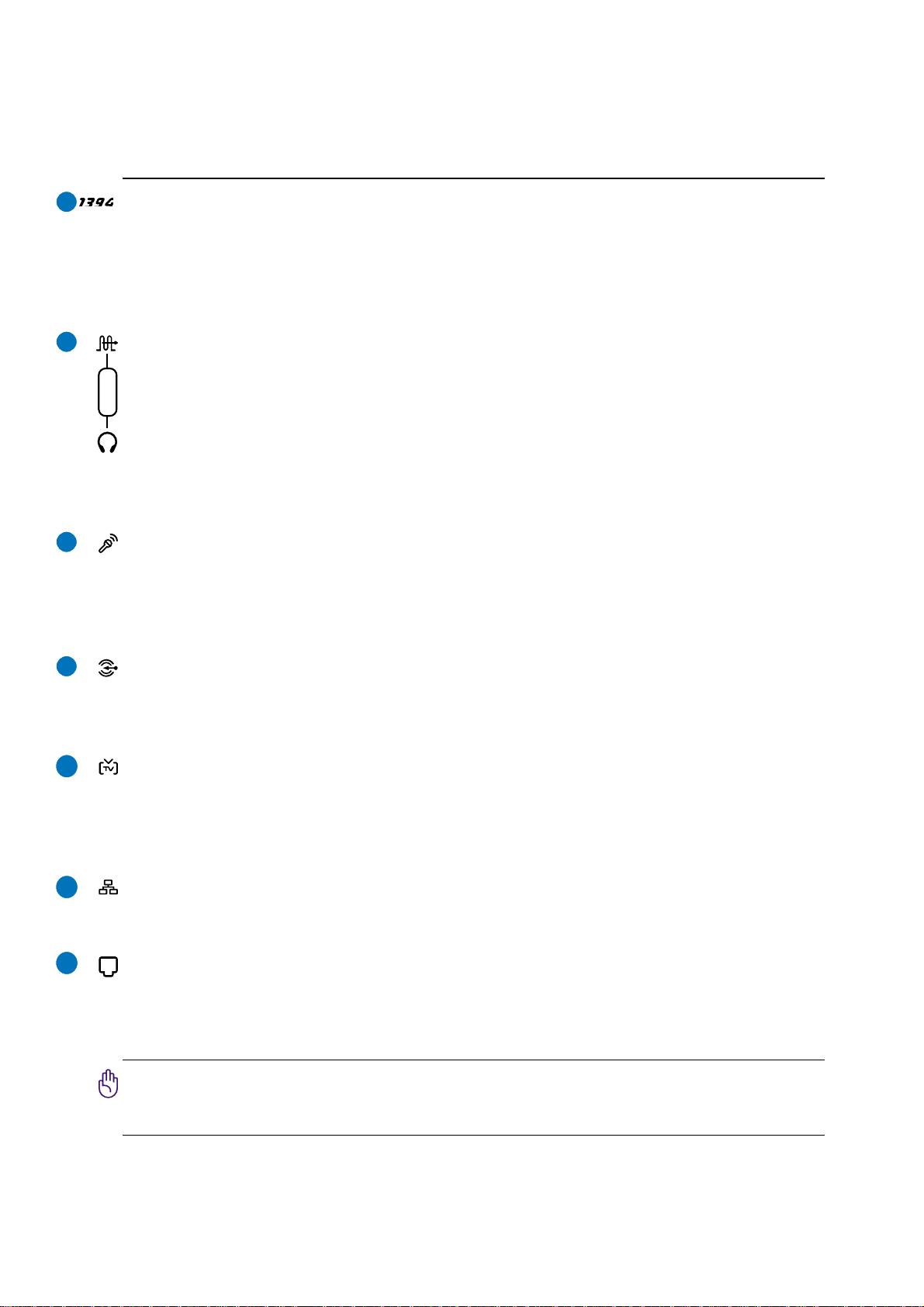
17
Conoscere i componenti 2
Combo
6
7
8
9
10
11
12
Porta IEEE1394 (su alcuni modelli)
La porta IEEE1394 è un bus seriale ad alta velocità, analogo al bus SCSI, ma, analogamente a USB,
offre semplicità di collegamento e possibilità di inserimento “a caldo”. L’interfaccia IEEE1398 ha
un’ampiezza di banda di 100-400 Mbit/sec e può gestire fino a 63 periferiche sullo stesso bus. La porta
IEEE1394 viene impiegata anche negli apparecchi digitali più avanzati e può essere contrassegnata con
la sigla “DV” (“Digital Video port” Porta Video Digitale).
Connettore d’Uscita Digitale SPDIF (su alcuni modelli)
Questo connettore permette il collegamento ai dispositivi compatibili SPDIF (Sony/Philips Digital
Interface) per l’uscita del suono digitale. Utilizzare questa funzionalità per ottenere dal PC Notebook
un sistema di intrattenimento ad alta fedeltà tra le proprie mura domestiche.
Spinotto cuffie
Il connettore per cuffie stereo (1/8 di pollice) è utilizzato per collegare il segnale audio in uscita da
Notebook PC ad altoparlanti amplificati o cuffie. L’utilizzo di questo connettore disabilita
automaticamente gli altoparlanti integrati.
Connettore d’Ingresso Microfono (Mic-In)
Il connettore per microfono mono (1/8 di pollice) può essere utilizzato per collegare un microfono
esterno o per segnali in uscita da dispositivi audio. L’utilizzo di questo connettore disabilita
automaticamente il microfono integrato. Utilizzare questa funzionalità durante le video conferenze, le
riunioni, o per semplici registrazioni audio.
Ingresso Audio
Il connettore d’ingresso stereo (1/8 di pollice) può essere utilizzato per connettere una sorgente audio stereo
a Notebook PC. L ’ingresso Audio consente di ascoltare audio da un’altra fonte in modo da poterla ascoltare
facendo uso degli altoparlanti del Notebook PC o utilizzandolo per file digitali multimediali.
Porta TV-Out (su alcuni modelli)
La porta TV-Out è un connettore S-Video che vi consente di dirigere lo schermo del PC Notebook ad
una televisione o un videoproiettore. E’ possibile scegliere tra contemporaneamente o singolarmente.
Utilizzare un cavo S-Video (non fornito) per schermi ad alta qualità o utilizzare l’adattatore RCA - S-
Video in dotazione per dispositivi video standard. Questa porta supporta i formati NTSC e PAL.
Porta LAN
La porta LAN RJ-45 LAN a otto pin è più grande della porta del modem RJ-11 e supporta un cavo
Ethernet standard per il collegamento alla rete locale. Il connettore integrato non necessita di adattatori.
Porta modem
La porta RJ-del 11 modem a due pin è più piccola della porta LAN RJ-45 e supporta un cavo telefonico
standard. Il modem interno supporta velocità di trasferimento fino a 56K V.90. Il connettore integrato
non necessita di adattatori.
AVVERTIMENTO! Il modem integrato non è progettato per le tensioni utilizzate nelle
reti telefoniche digitali. Non collegare la porta modem ad un sistema telefonico digitale
per evitare danni al Notebook PC.

18
2 Conoscere i componenti
Lato sinistro
La seguente illustrazione consente di identificare i componenti presenti sul lato sinistro del Notebook PC.
1 2 3 4
1
2
3
4
Lettore ottico
Esistono vari modelli di PC Notebook con lettori ottici diversi. Il lettore ottico del PC Notebook può
essere utilizzato con i CD (compact disc) e/o DVD (digital video disc) e comprendere la loro registrazione
(R) o riscrittura (RW). Consultare le specifiche commerciali per ulteriori dettagli su ciascun modello.
Espulsione Elettronica (Lettore ottico)
L’espulsione elettronica del lettore ottico è un tasto per l’apertura automatica del cassetto. E’ anche
possibile far fuoriuscire il cassetto del lettore ottico con qualsiasi software di riproduzione multimediale
o facendo click con il tasto destro del mouse sul lettore ottico in “Risorse del computer” di Windows™.
Espulsione d’Emergenza (Lettore ottico)
L’espulsione di emergenza può essere premuta con una graffetta raddrizzata ed essere utilizzata per
espellere il cassetto del lettore ottico se l’espulsione elettronica non dovesse funzionare. Non utilizzarla
al posto di quella automatica.
Altoparlanti Stereo
Il sistema di altoparlanti stereo integrato vi consente di ascoltare l’audio senza dispositivi aggiuntivi. Il
sistema sonoro multimediale presenta un controller audio digitale integrato che produce un suono
completo (i risultati migliorano con cuffie o altoparlanti stereo esterni). Tutte le caratteristiche audio
sono controllate da software.

19
Conoscere i componenti 2
Lato anteriore
La seguente illustrazione consente di identificare i componenti presenti sul lato anteriore del Notebook
PC.
1
2 43 2
1
Rilascio del Display
Un gancio a molla presente sul frontale di Notebook PC blocca il display nella posizione di chiusura
quando Notebook PC non è utilizzato. Per aprire il pannello dello schermo, far scorrere il gancio con il
pollice e sollevare il pannello con lo stesso dito. Inclinare lentamente il pannello dello schermo in
avanti o indietro per raggiungere il livello d’inclinazione più comodo.
ATTENZIONE! Durante l’apertura, non ribaltare completamente il display per evitare
possibili danni alle cerniere. Non afferrare mai il display per sollevare il Notebook PC.
2
3
4
Altoparlanti Stereo
Il sistema di altoparlanti stereo integrato vi consente di ascoltare l’audio senza dispositivi aggiuntivi. Il
sistema sonoro multimediale presenta un controller audio digitale integrato che produce un suono
completo (i risultati migliorano con cuffie o altoparlanti stereo esterni). Tutte le caratteristiche audio
sono controllate da software.
Pulsanti di Controllo del Lettore CD (su alcuni modelli)
Sono presenti diversi pulsanti di controllo per i CD, integrati esternamente sul Notebook PC per una
maggiore comodità nella riproduzione dei CD. I pulsanti attivano e controllano il lettore multimediale
del sistema operativo quando Notebook PC è ACCESO. Quando Notebook PC è SPENT O, i pulsanti di
controllo del CD attivano il lettore e vi consentono di ascoltare i CD audio anche quando Notebook PC
non è ACCESO. (Far riferimento alla sezione 3 per maggiori informazioni.)
Indicatori di Stato (frontale)
I dettagli riguardanti gli indicatori di stato sono descritti nel capitolo 3.
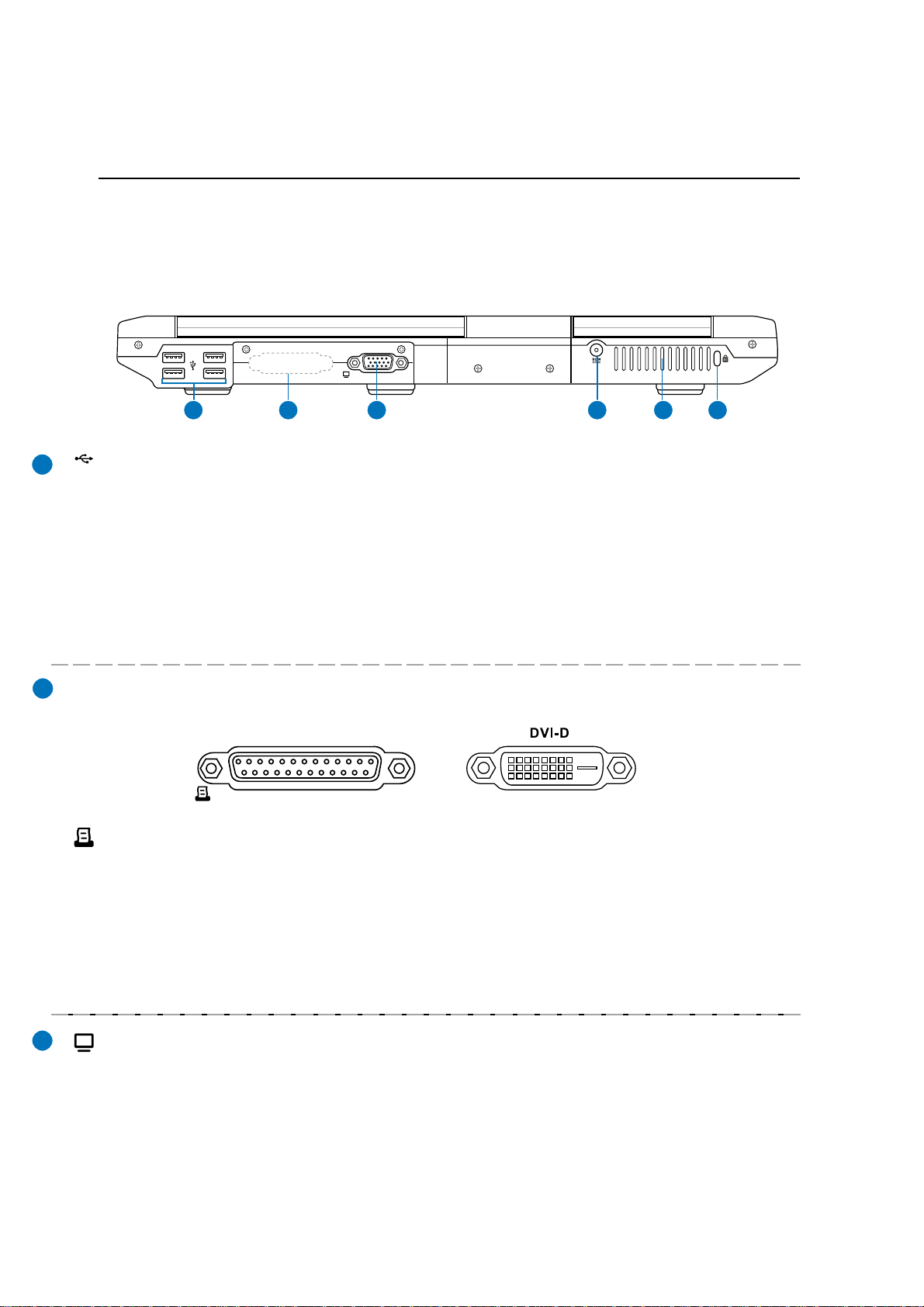
20
2 Conoscere i componenti
Lato posteriore
La seguente illustrazione consente di identificare i componenti presenti sul lato posteriore del
Notebook PC.
1 2 43 5 6
2.0
1
3
2
Porta USB (2.0/1.1)
La porta USB consente il collegamento di molte periferiche compatibili, quali tastiere, dispositivi di
puntamento, telecamere, modem, dischi rigidi, stampanti, monitor e scanner, collegati in serie a velocità
fino a 12 Mbits/sec (USB 1.1) e 480 Mbits/sec (USB 2.0). Il protocollo USB consente l’utilizzo
simultaneo di un massimo di 127 dispositivi su di un unico computer. Molte periferiche, quali tastiere
USB o monitor di recente fabbricazione, sono dotate di hub USB per il collegamento di ulteriori
dispositivi. Il protocollo USB consente il collegamento “a caldo”. USB supporta la funzione hot-swap-
ping di dispositivi in modo tale che le periferiche possono essere collegate o scollegate senza dover
riavviare il computer.
Porte Aggiuntive (in base al modello)
in base al
modello
DVI-D
Porta parallela
La porta parallela / stampante D-sub a 25 pin supporta dispositivi paralleli originali come stampanti
laser / a getto d’inchiostro, oppure dispositivi paralleli adattati come dischi rigidi esterni, unità removibili
o scanner.
Output display (DVI-D)
La porta DVI (Digital V ideo Interface) ı progettata per massimizzare il rendimento grafico video di monitor
a schermo piatto LCD o altri dispositivi compatibili DVI.
Uscita Schermo (Monitor)
La porta monitor di tipo D-sub a 15 pin consente il collegamento di una periferica compatibile VGA
quale un monitor o un proiettore, per la visualizzazione su di un display esterno di maggiori dimensioni.
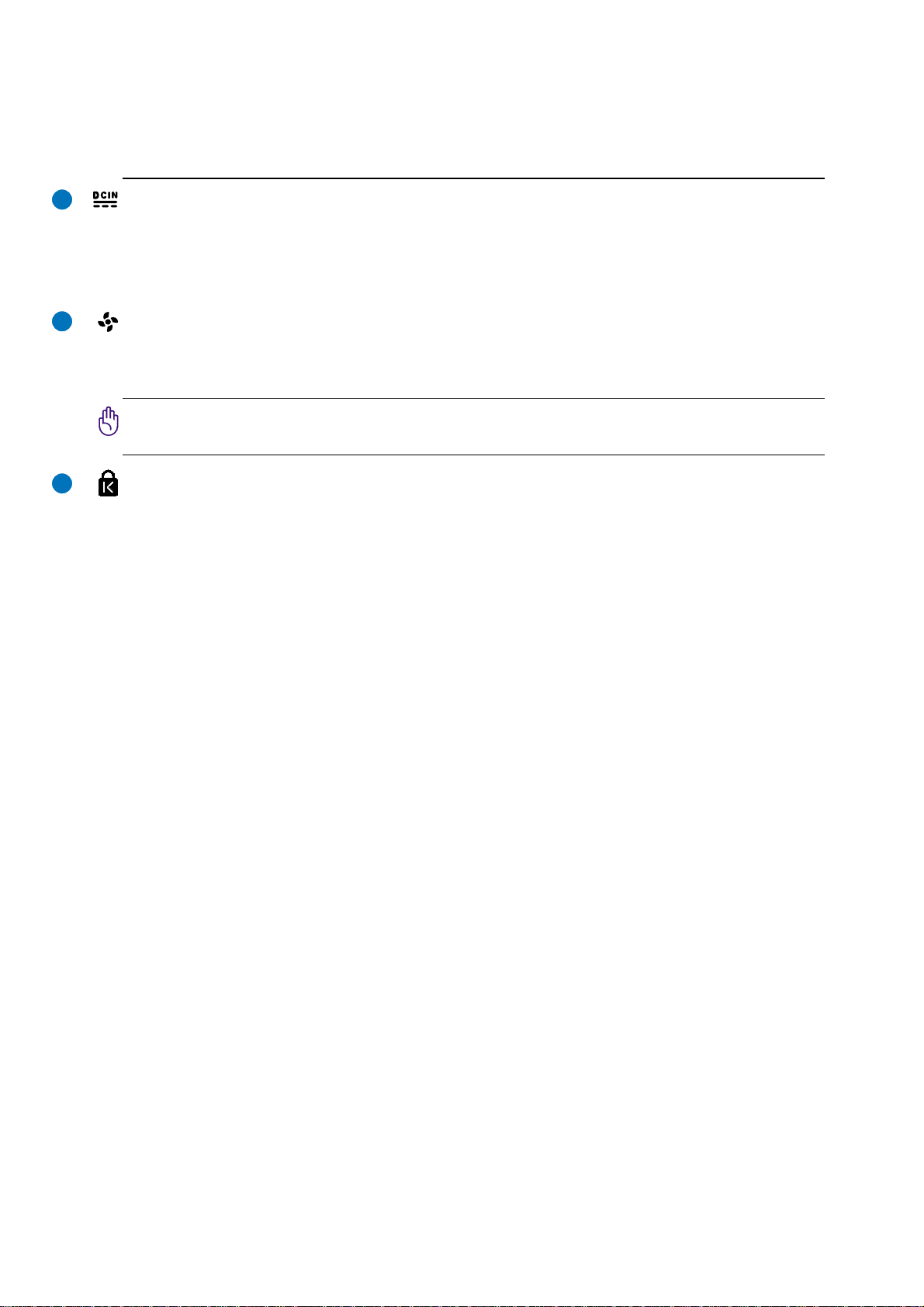
21
Conoscere i componenti 2
Ingresso Alimentazione (DC)
L’alimentatore in dotazione converte la corrente elettrica alternata di rete in corrente continua adatta ad
alimentare il computer. L’energia elettrica fornita attraverso questo spinotto alimenta il Notebook PC e
ne ricarica la batteria interna. Per evitare danni al Notebook PC utilizzare esclusivamente l’alimentatore
fornito in dotazione.
Griglie d’Aerazione
Le griglie d’aerazione consentono lo smaltimento del calore prodotto all’interno di Notebook PC facendo
entrare aria fresca ed espellendo l’aria calda.
AVVERTIMENTO! Assicurarsi che fogli di carta, libri, abiti, cavi, o altri oggetti non
ostruiscano le griglie di aerazione, altrimenti Notebook PC potrebbe surriscaldarsi.
Apertura per lucchetto Kensington
®
L’apertura per lucchetto Kensington
®
consente di proteggere il Notebook PC usando un lucchetto di
sicurezza compatibile Kensington
®
. Questi lucchetti di sicurezza consentono di fissare un apposito
cavo metallico ad un oggetto fisso per evitare l’asportazione del Notebook PC. Alcuni prodotti sono
dotati anche di un sensore di movimento che emette un segnale acustico di allarme non appena il
computer viene spostato.
6
5
4
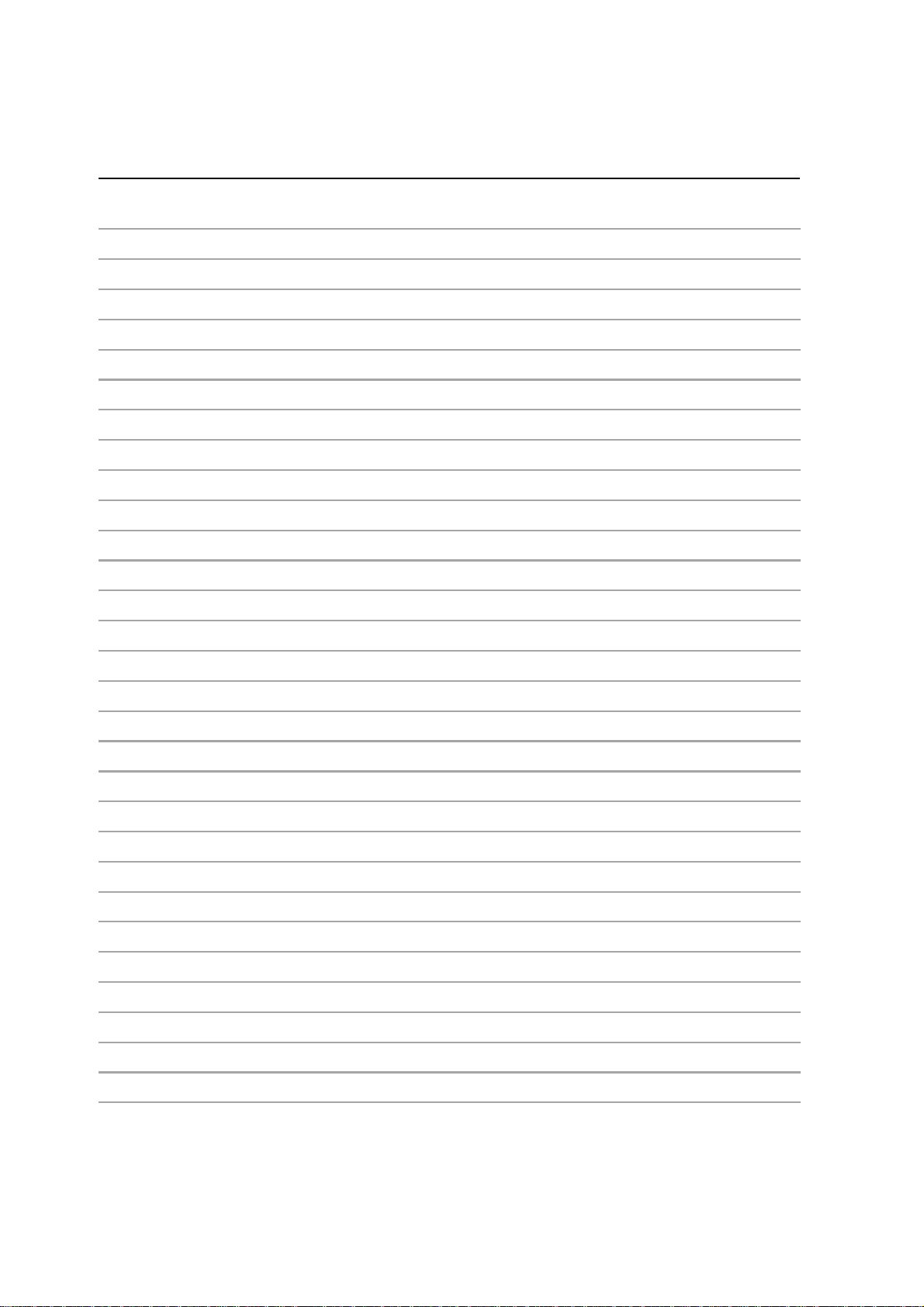
22
2 Conoscere i componenti
